Bluetoothドングルを購入したが認識してもらえなかった時にやったこと【Windows 10】
2025/03/08

僕がメインで使っているパソコンにはBluetooth機能がなく、最近ちょっと「あれば便利だなぁ」と思うようになってきまして・・・メルカリで送料込み400円という激安の中華BTドングルを購入しました。
出品者のコメントでは「パソコンに挿すだけで使えるようになります」とのことでしたが、決してそんなことはなくw
あれこれやって、ようやく使えるようになったので・・・その備忘録です。
BTドングル(アダプター)が認識してもらえるようになるまで
僕が購入したのは冒頭の写真の「CSR4.0」と書いてある中華BTドングルです。
あ、まず最初に書いておきますが・・・この手のUSBのアイテムって、中身が「パソコンのデータを全消去する悪意あるプログラム」である可能性もあることを理解しておきましょう。
販売者全てが善人とは限りませんのでね、、、
なのでメルカリとかで安価な無名ドングルを買うよりも、少し値が張ったとしてもバッファローとかエレコムとかロジテックとかアイ・オー・データとかの商品を使う方が安心です。
(たぶん今回躓いたドライバーの件もクリアできると思うし・・・)
挿すとCSR8510 A10として認識はしてくれる
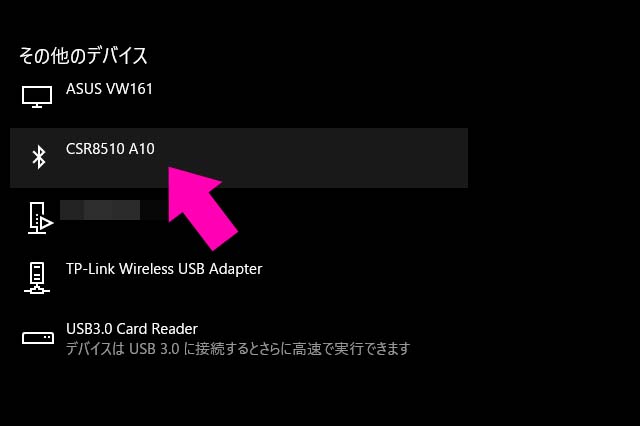
さて今回のBTドングル、とりあえずPCのUSBポートに挿すとドライバーのインストールが始まりました。
・・・ただ、なぜか「HID準拠マウス」および「HID準拠キーボード」としてドライバーがインストールされてしまい、Bluetooth機器としては認識してもらえませんでした。
設定→Bluetoothとその他のデバイス を見ると「CSR8510 A10」という機器としては認識してもらえているようです。
※CSR8510 A10というのはチップ名称だそうで、この手のBTドングルの一般的なヤツってことみたい。
パソコンにBTドングルとして認識されていない以上、Windows上にはBTのON/OFFスイッチも出てこないですし、トラブルシューティングをしてみても「BT機器がないマシンやでー」というのが表示されるだけで解決できませんでした。
実際にやったこと
結論からいうと、Logitecあたりから「CSR Bluetoothドライバー」をダウンロードしてきて、とりあえずパソコン側にBluetoothがあるっていう認識をさせる必要があります。
とにかくこれが重要。
※僕はLogitecからWin10向けのやつをダウンロードしましたが、他のメーカーサイトからでも大丈夫だと思います。
「CSR Bluetoothドライバ」で検索して、Logitecなど信用できるサイトからWindows 10向けのドライバーをダウンロード。
[参考]ユーティリティ・ドライバ | サポート | ロジテック
これをインストールして、デバイスマネージャで確認。
もしBluetoothの項がなかったら(僕はなかった)・・・ひとまず「高速スタートアップを無効」にし、Shiftキーを押しながらの「完全シャットダウン」。
それで再起動してみます。
デバイスマネージャにBluetoothの項(CSR Bluetooth Radio)が現れたらOK。
なかったらデバイスマネージャのユニバーサルシリアルバスのところを確認。
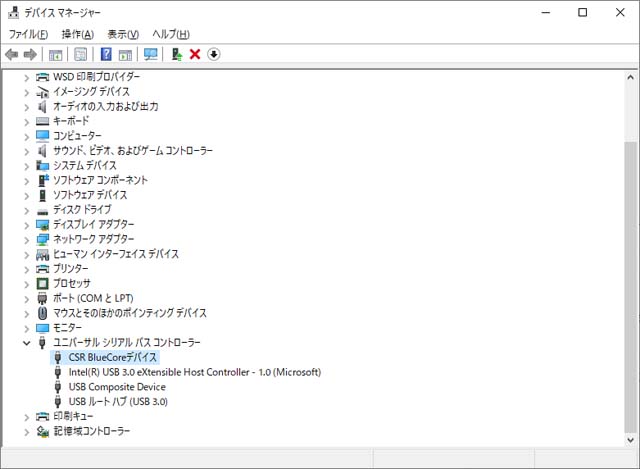
怪しいCSR(BlueCoreデバイス)があると思うので、これを右クリックしてドライバの更新。
(さっきダウンロードしたフォルダの中にドライバーがあります)
ただ、この状態だとまだWin10がBTドングルをBTドングルと認識してくれていません。
先程のユニバーサルシリアルバスのところでもう一度ドライバーの更新をして、今度は「コンピューター上の利用可能なドライバーを探す」を選択。

そこから「Generic Bluetooth Adapter」を選んで適用。
僕の場合はこれでBluetoothが使えるようになりました。
おわりに
なんか調べてみたらAmazonで売られている中華ドングルでも同じようなハマり方をしてる方が多いみたいで・・・。
こういう商品を「パソコンに挿すだけで使える」みたいな売り方をするのは、ちょっとどうかなと思っちゃいますね。
※激安なので仕方ないのかもだけどw
というかWin10はなぜこれをBT機器と一発で認めてくれないのか・・・。
Microsoft側のサポートも「Windows Updateしてみてね!」の一択で、使えないし、、、
参考サイト
今回の件で参考にさせて頂いたサイトは以下のとおり。
2025/03/08